Link Untuk Belajar Java
http://www.agiptek.com/index.php/java/162-java-dasar.html
http://pintar-java.blogspot.com/
http://cevarief.wordpress.com/2007/06/06/first-taste-of-java-bagaimana-memulai-java/
http://eecchhoo.wordpress.com/2010/02/21/masalah-saya-dengan-master-detail-di-bahasa-pemrograman-java/
http://space.meruvian.org/jtechnopreneur/jeni
http://stripbandunk.com/2011/10/21/belajar-pemrograman-java-7-untuk-pemula/
http://bahrie27.wordpress.com
http://ifnubima.org/20/
http://alqaa.wordpress.com/category/java-se/
http://endy.artivisi.com/blog/category/java/
http://marisharingilmu.wordpress.com/category/ebook-java/
http://ns.akakom.ac.id/~badi/ (Banyak Materi can Contoh, Mantap)
Berbagai Macam SourceCode
http://indodotnet.blogspot.com/p/download-ebook-vbnet.html
http://code.google.com/p/project-template/downloads/list (Mantap-Kumpulan Ebook Java)
Download
https://github.com/endymuhardin/materi-kuliah-java-fundamental-2011
Web Proramming
http://ahmadjuniar.blogspot.com/2012/06/bab-1-pengenalan-java-web-programming.html
Android
http://www.candra.web.id/2012/05/05/panduan-pemrograman-android/
http://nsafaat.wordpress.com/category/android-programming/
Netbeans
http://badiyanto.wordpress.com/category/java-netbeans/
http://tutorialjavanetbeansmysql.blogspot.com/2012/05/cara-cepat-membuat-aplikasi-form-login.html
Tekuni dan Dalami apa yang anda kerjakan sekarang, karena itu merupakan jalan hidup anda, walaupun itu jauh dari cita-cita anda sebelumnya (Syafruddin 07/07/2013)
Kamis, 31 Mei 2012
Selasa, 29 Mei 2012
Wifi “Konek” Ke Hotspot Tapi Tidak Bisa Akses Internet (Muncul Tanda seru Kuning) ? Ini Langkah Mengeceknya
Sumber : http://blog.fiqil.com/wifi-konek-ke-hotspot-tapi-tidak-bisa-akses-internet-ini-langkah-mengeceknya/
Saat ini internet sudah menjadi sebuah kebutuhan yang penting dalam kehidupan kita sehari-hari. Pemanfaatan internet untuk mencari informasi memang sangat memberikan kemudahan bagi kita. Sehingga koneksi internet merupakan hal yang wajib ada di manapun kita berada. Banyak tempat yang menyediakan Wifi hotspot secara gratis, sehingga kita bisa memanfaatkannya untuk mengakses internet.
Nah, kadang saat kita melakukan koneksi ke hotspot tersebut ditemui beberapa masalah, diantaranya adalah status dari Wifi di laptop kita menunjukkan sudah konek, tetapi kita tidak bisa browsing atau mengakses internet. Untuk mengetahui dimana letak kesalahannya, kita bisa melakukan langkah berikut ini.
1. Pastikan apakah ada tanda seru berwarna kuning di bagian systray
Periksa apakah ada tanda seru di systray (pojok kanan bawah komputer) pada icon yang menunjukkan koneksi wireless di laptop. Jika ada segitiga berwarna kuning dengan tanda seru berarti kita sama sekali tidak bisa koneksi ke internet.
2. Setelah memastikan hal diatas, sekarang masuk ke Control Panel, kemudian pilih Network And Sharing Center.
Setelah itu klik pada Change adapter Setting. Lalu klik kanan pada Wireless Connection dan pilih Properties. Klik dua kali pada Internet Protocol Version 4 (TCP/IPv4). Setelah itu kita akan melihat sebuah window yang menampilkan detail IP address pada komputer kita. Jika pada detail tersebut masih terisi, kita tinggal pilih Obtain an IP address automatically. Setelah itu klik OK, lau OK lagi. Tunggu beberapa saat hingga kita mendapatkan IP address dari DHCP serverhotspot. Perhatikan kembali icon wireless connection yang ada di bagian systray. Jika tanda seru sudah hilang berarti laptop kita sudah tersambung ke internet.
3. Jika langkah pada nomor 2 gagal, berarti ada masalah pada Wifi card laptop kita.
Biasanya yang sering terjadi adalah masalah dari driver hardware tersebut. Solusinya adalah dengan melihatnya di Device Manager. Klik kanan pada My Computer kemudian pilih Manage, kemudian pilih DeviceManager. Perhatikan pada bagian Network adapters, kemudian klik kanan pada hardware wifi di laptop kita, lalu klik Uninstal. Tidak perlu khawatir, karena saat terdeteksi oleh sistem driver secara otomatis akan terinstal kembali. Setelah itu klik kanan dan pilih Scan for hardware changes agar sistem mendeteksi dan menginstal ulang driver hardware wifi tersebut secara otomatis. Setelah selesai tutup Device Manager, kemudian konekkan kembali dengan hotspot wifi. Koneksi internet kita akan kembali normal.
Demikian tips untuk mengecek koneksi internet dengan wifi hotspot, semoga dapat bermanfaat. Salam sukses.
Jumat, 25 Mei 2012
Link VB6
Ingin Belajar VB6 Silahkan telusuri Link Berikut
http://djiesoft.blogspot.com/2012/03/office-2007-ribbon-bar-ocx-for-vb6-full.html (Ocx VB6)
http://djiesoft.blogspot.com/2012/01/free-read-onlinedownload-e-book-vbnet.html (Kumpulan Ebook)
http://ekojimmyy.wordpress.com/2012/01/24/membuat-kode-serial-aktifasi-untuk-aplikasi-yang-kita-buat-vb-6-0/
http://mainvb.vistapanel.net/index.php/mahir/107-tutorial-mahir-13-membuat-kuis-episode-3-membuat-file-gambardll
http://djiesoft.blogspot.com/2012/03/office-2007-ribbon-bar-ocx-for-vb6-full.html (Ocx VB6)
http://djiesoft.blogspot.com/2012/01/free-read-onlinedownload-e-book-vbnet.html (Kumpulan Ebook)
http://ekojimmyy.wordpress.com/2012/01/24/membuat-kode-serial-aktifasi-untuk-aplikasi-yang-kita-buat-vb-6-0/
http://mainvb.vistapanel.net/index.php/mahir/107-tutorial-mahir-13-membuat-kuis-episode-3-membuat-file-gambardll
Link PHP
Ingin Belajar PHP, Silahkan telusuri LINK Berikut ini
http://achmatim.net (PHP)
http://phpaplikasi.com/home (PHP), OK Bagus
http://1001script.wordpress.com/2011/03/08/download-gratis-script-toko-online/
http://blog.anto-dwiharja.com/2011/01/membuat-website-dengan-menggunakan.html
Kumpulan Module :
http://d3dykurniadi.wordpress.com/2012/03/11/78/ (Mantap)
Template
http://www.dreamweaverclub.com/templates/
http://www.freetemplatedesigns.com
getprofitsfast.com
openwebdesign.org
freewebsitetemplates.com
freesitetemplates.com
dotemplate.com
freecsstemplates.org
oswd.org
web-design.createafreewebsite.net
Buat Menu Horizontal
http://www.stunicholls.com/menu/pro_dropline_4.html
http://www.dynamicdrive.com/dynamicindex1/droptabmenu.htm
http://be.twixt.us/jquery/suckerFish.php
http://www.andrewsellick.com/52/fancy-sliding-tab-menu-using-scriptaculous
http://www.cbolson.com/code/dhtml_list_menu/with_images.php
http://www.artviper.eu/mootoolsmenu/
http://www.stunicholls.com/menu/jquery-horizontal-slide3.html
http://www.scriptocean.com/drop-down-menu.html
http://www.psdgraphics.com/templates/black-horizontal-html-and-css-dropdown-menu/
http://stackoverflow.com/questions/3232430/100-horizontal-cross-browser-menu-html-css
Menu Vertical
http://www.stunicholls.com/menu/vertical-concertina.html
http://www.stunicholls.com/menu/vertical-concertina.html
http://www.stunicholls.com/menu/jquery-slide-1.html
http://www.stunicholls.com/menu/jquery-anywidth-flyout.html
Video Tutorial
http://raispunya.blogspot.com
http://dosen.wordpress.com/2009/01/03/video-tutorial-php-by-joshua-mustofa/
http://www.pusatvideotutorial.com/membuat-aplikasi-website.html
http://zengbogel.blogspot.com/2012/02/belajar-oop-php-video-tutorial.html
http://store.ilmuwebsite.com/detail/cara_membuat_website_dengan_adobe_dreamweaver
Code Igniter
http://anggytrisnawan.com/blog/2011/12/02/tutorial-codeigniter-konsep-dasar/
http://vizionbiz.com/DVD-Tutorial-Code-Igniter-Lengkap
Step By Step
http://mous-design.com/setting-site-di-dreamweaver-cs3.html
http://javawebmedia.com/blog/membuat-cms-php-mysql-menggunakan-dreamweaver-cs5-cs4-cs3-part-10/
http://ujang-rohidin.blogspot.com/2012/03/membuat-sistem-login-multi-user-dengan.html
CSS
http://kangtanto.com/blog/web-2/css-web-2
http://tutorial-website.blogspot.com/2009/01/cara-membuat-cascading-stylesheet-css.html
http://1001script.wordpress.com/2011/03/08/download-gratis-script-toko-online/
http://blog.anto-dwiharja.com/2011/01/membuat-website-dengan-menggunakan.html
Kumpulan Module :
http://d3dykurniadi.wordpress.com/2012/03/11/78/ (Mantap)
Template
http://www.dreamweaverclub.com/templates/
http://www.freetemplatedesigns.com
getprofitsfast.com
openwebdesign.org
freewebsitetemplates.com
freesitetemplates.com
dotemplate.com
freecsstemplates.org
oswd.org
web-design.createafreewebsite.net
Buat Menu Horizontal
http://www.stunicholls.com/menu/pro_dropline_4.html
http://www.dynamicdrive.com/dynamicindex1/droptabmenu.htm
http://be.twixt.us/jquery/suckerFish.php
http://www.andrewsellick.com/52/fancy-sliding-tab-menu-using-scriptaculous
http://www.cbolson.com/code/dhtml_list_menu/with_images.php
http://www.artviper.eu/mootoolsmenu/
http://www.stunicholls.com/menu/jquery-horizontal-slide3.html
http://www.scriptocean.com/drop-down-menu.html
http://www.psdgraphics.com/templates/black-horizontal-html-and-css-dropdown-menu/
http://stackoverflow.com/questions/3232430/100-horizontal-cross-browser-menu-html-css
Menu Vertical
http://www.stunicholls.com/menu/vertical-concertina.html
http://www.stunicholls.com/menu/vertical-concertina.html
http://www.stunicholls.com/menu/jquery-slide-1.html
http://www.stunicholls.com/menu/jquery-anywidth-flyout.html
Video Tutorial
http://raispunya.blogspot.com
http://dosen.wordpress.com/2009/01/03/video-tutorial-php-by-joshua-mustofa/
http://www.pusatvideotutorial.com/membuat-aplikasi-website.html
http://zengbogel.blogspot.com/2012/02/belajar-oop-php-video-tutorial.html
http://store.ilmuwebsite.com/detail/cara_membuat_website_dengan_adobe_dreamweaver
Code Igniter
http://anggytrisnawan.com/blog/2011/12/02/tutorial-codeigniter-konsep-dasar/
http://vizionbiz.com/DVD-Tutorial-Code-Igniter-Lengkap
Step By Step
http://mous-design.com/setting-site-di-dreamweaver-cs3.html
http://javawebmedia.com/blog/membuat-cms-php-mysql-menggunakan-dreamweaver-cs5-cs4-cs3-part-10/
http://ujang-rohidin.blogspot.com/2012/03/membuat-sistem-login-multi-user-dengan.html
CSS
http://kangtanto.com/blog/web-2/css-web-2
http://tutorial-website.blogspot.com/2009/01/cara-membuat-cascading-stylesheet-css.html
Senin, 21 Mei 2012
Bagaimana caranya mengambil nilai Return Value dari Stored Procedure
Sumber :http://www.yulianmf.com/Bagaimana-caranya-mengambil-nilai-Return-Value-dari-Stored-Procedure.aspx
Ada kalanya kita menggunakan return value untuk mengecek suatu kondisi pada sebuah table. Misalkan kita akan mengecek apakah sebuah table mempunyai record atau tidak, atau mungkin untuk mendapatkan error number dari T-SQL yang digunakan di dalam stored procedure bila terjadi error.
Pertama kita buat terlebih dahulu stored procedurenya. Asumsikan saya punya sebuah table namanya Books, kemudian kita ingin cek apakah table tsb mempunyai record atau tidak.
Ada kalanya kita menggunakan return value untuk mengecek suatu kondisi pada sebuah table. Misalkan kita akan mengecek apakah sebuah table mempunyai record atau tidak, atau mungkin untuk mendapatkan error number dari T-SQL yang digunakan di dalam stored procedure bila terjadi error.
Pertama kita buat terlebih dahulu stored procedurenya. Asumsikan saya punya sebuah table namanya Books, kemudian kita ingin cek apakah table tsb mempunyai record atau tidak.
1: Create Proc TestReturnValue
2: As
3: Declare @retval int
4: Select @retval = Count(*) From Books
5: If @retval > 0
6: Begin
7: Set @retval = 1
8: Return @retval
9: End
10: Else
11: Begin
12: Set @retval = 0
13: Return @retval
14: End
Setelah itu kita buat aplikasi sederhana untuk test apakah stored
proc tersebut berjalan sesuai dengan harapan :) . Asumsikan saya punya
sebuah Button dimana code untuk EvenHandler Click nya spt dibawah ini :
Ok...that's it...try this code at home :)
1: Imports System.Data.SqlClient
2:
3: Public Class ReturnValueTest
4:
5: Private Sub btnCekRetVal_Click(ByVal sender As System.Object, _
6: ByVal e As System.EventArgs) Handles btnCekRetVal.Click
7:
8: Using myConn As New SqlConnection _
9: ("Database=AdventureWorks;Server=.\SqlDev2k5;" & _
10: "Integrated Security=SSPI")
11: Using myCmd As New SqlCommand
12: With myCmd
13: .CommandType = CommandType.StoredProcedure
14: .Connection = myConn
15: .CommandText = "TestReturnValue"
16: .Parameters.Add("@retval", _
17: SqlDbType.Int).Direction = _
18: ParameterDirection.ReturnValue
19:
20: myConn.Open()
21: myCmd.ExecuteNonQuery()
22:
23: Dim intRetVal As Int32 = _
24: CType(myCmd.Parameters.Item("@retval").Value, _
25: Int32)
26:
27: If intRetVal = 0 Then
28: MessageBox.Show("No Record on the" & _
29: "Books table")
30: Else
31: MessageBox.Show("There are Record(s)" & _
32: "on the Books table")
33: End If
34: End With
35: End Using
36: End Using
37: End Sub
38:
39: End Class
execute INSERT SQL and get return value
Sumber : http://planetsourcecode.com/vb/scripts/ShowCode.asp?txtCodeId=1893&lngWId=10&txtForceRefresh=5212012541567681
execute INSERT statement and get the return value (either success or not). This method also useful for return rowcount (@@rowcount). This will encourage many developers doing the validation at Stored Procedure level
execute INSERT statement and get the return value (either success or not). This method also useful for return rowcount (@@rowcount). This will encourage many developers doing the validation at Stored Procedure level
//**************************************
// Name: execute INSERT SQL and get return value
// Description:execute INSERT statement and get the return value (either success or not). This method also useful for return rowcount (@@rowcount). This will encourage many developers doing the validation at Stored Procedure level
// By: Walter Wong Woon Sui
//
//This code is copyrighted and has// limited warranties.Please see http://www.Planet-Source-Code.com/vb/scripts/ShowCode.asp?txtCodeId=1893&lngWId=10//for details.//**************************************
Stored Procedure
CREATE PROCEDURE SetGroupEntity
@Name nvarchar(30) ,
@Description nvarchar(50) =NULL,
@flag int OUTPUT
AS
IF EXISTS(SELECT * FROM GroupEntity WHERE NAME=@NAME)
BEGIN
SET @flag=1
return @flag
END
ELSE
BEGIN
INSERT INTO GroupEntity([Name], [Description], LastUpdatedDate)
VALUES (@Name, @Description, CURRENT_TIMESTAMP)
Set @flag=0
return @flag
END
VB Functions
con = New SqlConnection(ConfigurationSettings.AppSettings("conBank"))
con.Open()
cmd = New SqlCommand
cmd.Connection = con
cmd.CommandType = CommandType.StoredProcedure
cmd.CommandText = "SetGroupEntity"
With cmd.Parameters
.Add("@Name", iName)
.Add("@Description", iDescription)
.Add("@flag", SqlDbType.Int) 'parameter return from stored procedure
End With
cmd.Parameters("@Name").Direction = ParameterDirection.Input
cmd.Parameters("@Description").Direction = ParameterDirection.Input
cmd.Parameters("@flag").Direction = ParameterDirection.Output
cmd.ExecuteNonQuery()
iFlag = cmd.Parameters("@flag").Value 'get return value
cmd.Dispose()
con.Close()
con.Dispose()
Selasa, 15 Mei 2012
Retrieving Data Using the DataReader
You can use the ADO.NET DataReader to retrieve a read-only, forward-only stream of data from a database. Results are returned as the query executes, and are stored in the network buffer on the client until you request them using the Read method of the DataReader. Using the DataReader can increase application performance both by retrieving data as soon as it is available, rather than waiting for the entire results of the query to be returned, and (by default) storing only one row at a time in memory, reducing system overhead.
The DataReader class in .NET provides similar functions to SQL Cursors, which are actually not supported in the .NET Framework. DataReades are used to efficiently retrieve a forward-only stream of data from a database. DataReaders are appropriate when the need is to simply display the result set, as only one record at a time is ever present in memory. The DataReader is mainly used in scenarios wherein data need not be updateable nor should persist across multiple requests.
Sample Code (with MsSql)
You must import SqlClient .
Imports System.Data.SqlClient
Dim sConnection As String = "server=(local);uid=sa;pwd=PassWord;database=DatabaseName"
Dim objCommand As New SqlCommand
objCommand.CommandText = "Select * From tablename"
objCommand.Connection = New SqlConnection(sConnection)
objCommand.Connection.Open()
Dim objDataReader As SqlDataReader = objCommand.ExecuteReader()
If objDataReader.HasRows Then
Do While objDataReader.Read()
Console.WriteLine(" Your name is: " & Convert.ToString(objDataReader(0)))
Loop
Else
Console.WriteLine("No rows returned.")
End If
objDataReader.Close()
objCommand.Dispose()
Senin, 14 Mei 2012
Memasukan Data Dari DataGridView Ke Database Menggunakan VB.Net
Sumber :
http://herosetyanofario.wordpress.com/2011/07/07/memasukan-data-dari-datagridview-ke-database-menggunakan-vb-net/
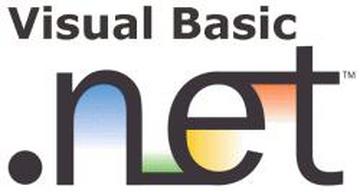 Seringkali kita kesulitan memasukan suatu value/data dari datagridview ke database. Kebanyakan di forum-forum yang berkaitan dengan datagridview (VB.Net) tidak membahas secara gamblang apabila datagridview yang dimaksud adalah unbound atau tidak terkait dengan datasource tertentu. Nah kali ini gw sharing bagaimana menggunakan datagridview yang unbound untuk dapat mem-passing value ke database yang telah kita buat.
Seringkali kita kesulitan memasukan suatu value/data dari datagridview ke database. Kebanyakan di forum-forum yang berkaitan dengan datagridview (VB.Net) tidak membahas secara gamblang apabila datagridview yang dimaksud adalah unbound atau tidak terkait dengan datasource tertentu. Nah kali ini gw sharing bagaimana menggunakan datagridview yang unbound untuk dapat mem-passing value ke database yang telah kita buat.
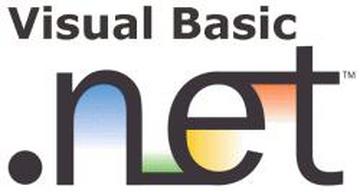 Seringkali kita kesulitan memasukan suatu value/data dari datagridview ke database. Kebanyakan di forum-forum yang berkaitan dengan datagridview (VB.Net) tidak membahas secara gamblang apabila datagridview yang dimaksud adalah unbound atau tidak terkait dengan datasource tertentu. Nah kali ini gw sharing bagaimana menggunakan datagridview yang unbound untuk dapat mem-passing value ke database yang telah kita buat.
Seringkali kita kesulitan memasukan suatu value/data dari datagridview ke database. Kebanyakan di forum-forum yang berkaitan dengan datagridview (VB.Net) tidak membahas secara gamblang apabila datagridview yang dimaksud adalah unbound atau tidak terkait dengan datasource tertentu. Nah kali ini gw sharing bagaimana menggunakan datagridview yang unbound untuk dapat mem-passing value ke database yang telah kita buat.
Sebelum melangkah ke ‘area’ peng-codingan ada baiknya dulu kalo gw review database yang gw buat. Nah database yang gw buat ini menggunakan SQL Server 2005. Adapun attributes yang gw gunain adalah sbb :
Nama Database : datagridviewlatihanTabel : EmployeesKolom Database :1. idanggota2. namaanggota3. alamat4. kelamin
VB.NET 2005 DataGridView : How to do DataGridView cell validation?
Q: How to do DataGridView cell validation?
A: If you want take input directly in datagridview, column of string type takes any input but DataGridView default error dialog is shown when making invalid input i-e 123a for integer type column that asks to handle the DataError event of datagridview .
So you can use CellValidating event of DataGridView to validate integer type column as well as other.
Steps:
- Use DataGridView's CellValidating event
- Get the cell for which the event is called
- If the cell is in EditMode then
- Perform validation
CellValidating Event:
Dim cell As DataGridViewCell = DataGridView1.Item(e.ColumnIndex, e.RowIndex)
If cell.IsInEditMode Then
Dim c As Control = DataGridView1.EditingControl
Select Case DataGridView1.Columns(e.ColumnIndex).Name
Case "sessno", "rno" c.Text = CleanInputNumber(c.Text)
Case "name" c.Text = CleanInputAlphabet(c.Text)
End Select
End If
End Sub
If cell.IsInEditMode Then
Dim c As Control = DataGridView1.EditingControl
Select Case DataGridView1.Columns(e.ColumnIndex).Name
Case "sessno", "rno" c.Text = CleanInputNumber(c.Text)
Case "name" c.Text = CleanInputAlphabet(c.Text)
End Select
End If
End Sub
Utility Functions:
Code:
Private Function CleanInputAlphabet(ByVal str As String) As String Return System.Text.RegularExpressions.Regex.Replace(str, "[0-9\b\s-]", "")
End Function
Code:
Private Function CleanInputNumber(ByVal str As String) As String Return System.Text.RegularExpressions.Regex.Replace(str, "[a-zA-Z\b\s-.]", "")
End Function
Minggu, 13 Mei 2012
Mencari Date Modified dari File
FileDateTime Function
Returns a Variant (Date) that indicates the date and time when a file was created or last modified.
Syntax
FileDateTime(pathname)
The required pathname argument is a string expression that specifies a file name. The pathname may include the directory or folder, and the drive.
Sabtu, 12 Mei 2012
Membatasi Input Pada DataGridView
Buatlah sebuah Proyek di VB 2005. tambahkan komponen Datagridview dan sebuah Button lalu tambahkan kode seperti dibawah ini :
Imports System.Data.SqlClient
Public Class Form1
Private Sub Button1_Click(ByVal sender As System.Object, ByVal e As System.EventArgs) Handles Button1.Click
DataGridView1.ColumnCount = 3
DataGridView1.Columns(0).Name = "Product ID"
DataGridView1.Columns(1).Name = "Product Name"
DataGridView1.Columns(2).Name = "Product_Price"
Dim row As String() = New String() {"1", "Product 1", "1000"}
DataGridView1.Rows.Add(row)
row = New String() {"2", "Product 2", "2000"}
DataGridView1.Rows.Add(row)
row = New String() {"3", "Product 3", "3000"}
DataGridView1.Rows.Add(row)
row = New String() {"4", "Product 4", "4000"}
DataGridView1.Rows.Add(row)
Dim cmb As New DataGridViewComboBoxColumn()
cmb.HeaderText = "Select Data"
cmb.Name = "cmb"
cmb.MaxDropDownItems = 4
cmb.Items.Add("True")
cmb.Items.Add("False")
DataGridView1.Columns.Add(cmb)
End Sub
Private Sub DataGridView1_CellContentClick(ByVal sender As System.Object, ByVal e As System.Windows.Forms.DataGridViewCellEventArgs) Handles DataGridView1.CellContentClick
End Sub
Private Sub DataGridView1_CellEndEdit(ByVal sender As System.Object, ByVal e As System.Windows.Forms.DataGridViewCellEventArgs) Handles DataGridView1.CellEndEdit
If (e.ColumnIndex = 0) Then ' Checking numeric value for Column1 only
If DataGridView1.Rows(e.RowIndex).Cells(e.ColumnIndex).Value <> Nothing Then
Dim value As String = DataGridView1.Rows(e.RowIndex).Cells(e.ColumnIndex).Value.ToString()
If Not Information.IsNumeric(value) Then
MessageBox.Show("Please enter numeric value.")
DataGridView1.Rows(e.RowIndex).Cells(e.ColumnIndex).Value = String.Empty
Exit Sub
End If
End If
End If
End Sub
Private Sub DataGridView1_DataError(ByVal sender As System.Object, ByVal e As System.Windows.Forms.DataGridViewDataErrorEventArgs) Handles DataGridView1.DataError
MessageBox.Show("Please enter a numeric value")
End Sub
End Class
Coba masukkan karakter di kolom 1 , makan aka ditolak oleh program
Thanks semoga bermanfaat
Imports System.Data.SqlClient
Public Class Form1
Private Sub Button1_Click(ByVal sender As System.Object, ByVal e As System.EventArgs) Handles Button1.Click
DataGridView1.ColumnCount = 3
DataGridView1.Columns(0).Name = "Product ID"
DataGridView1.Columns(1).Name = "Product Name"
DataGridView1.Columns(2).Name = "Product_Price"
Dim row As String() = New String() {"1", "Product 1", "1000"}
DataGridView1.Rows.Add(row)
row = New String() {"2", "Product 2", "2000"}
DataGridView1.Rows.Add(row)
row = New String() {"3", "Product 3", "3000"}
DataGridView1.Rows.Add(row)
row = New String() {"4", "Product 4", "4000"}
DataGridView1.Rows.Add(row)
Dim cmb As New DataGridViewComboBoxColumn()
cmb.HeaderText = "Select Data"
cmb.Name = "cmb"
cmb.MaxDropDownItems = 4
cmb.Items.Add("True")
cmb.Items.Add("False")
DataGridView1.Columns.Add(cmb)
End Sub
Private Sub DataGridView1_CellContentClick(ByVal sender As System.Object, ByVal e As System.Windows.Forms.DataGridViewCellEventArgs) Handles DataGridView1.CellContentClick
End Sub
Private Sub DataGridView1_CellEndEdit(ByVal sender As System.Object, ByVal e As System.Windows.Forms.DataGridViewCellEventArgs) Handles DataGridView1.CellEndEdit
If (e.ColumnIndex = 0) Then ' Checking numeric value for Column1 only
If DataGridView1.Rows(e.RowIndex).Cells(e.ColumnIndex).Value <> Nothing Then
Dim value As String = DataGridView1.Rows(e.RowIndex).Cells(e.ColumnIndex).Value.ToString()
If Not Information.IsNumeric(value) Then
MessageBox.Show("Please enter numeric value.")
DataGridView1.Rows(e.RowIndex).Cells(e.ColumnIndex).Value = String.Empty
Exit Sub
End If
End If
End If
End Sub
Private Sub DataGridView1_DataError(ByVal sender As System.Object, ByVal e As System.Windows.Forms.DataGridViewDataErrorEventArgs) Handles DataGridView1.DataError
MessageBox.Show("Please enter a numeric value")
End Sub
End Class
Coba masukkan karakter di kolom 1 , makan aka ditolak oleh program
Thanks semoga bermanfaat
Jumat, 11 Mei 2012
Menampilkan Data ke Datagridview
Sumber : http://lab-informatika.com/category/vb/tutorial/controls/datagridview-vbdotnet-t127.html#addColumn
Artikel berikut ini menjelaskan konsep dasar tentang kontrol DataGridView. DataGridView adalah sebuah kontrol di VB.net yang digunakan untuk menampilkan data dalam bentuk grid. Kontrol ini dirancang untuk menjadi solusi lengkap untuk menampilkan data tabular dengan Windows Forms. Artikel ini juga membahas bagaimana penggunaan DatagridView pada VB.Net
Content
- Menambahkan kolom pada DataGridView
- Menambahkan baris / data pada DataGridView
- Mendapatkan nilai baris yang terpilih DatagridView
- Menghapus data pada DataGridView
- Menghapus baris terpilih pada DataGridView
- Mendapatkan jumlah baris pada DataGridView
Menggunakan X SMS Engine v4.1 Pada Visual Basic .NET
X SMS Engine adalah komponen yang berfungsi untuk membantu dalam pembuatan program aplikasi berbasis SMS. Salah satu bahasa pemrograman yang dapat menggunakan komponen ini adalah Visual Basic.NET.
Untuk pemakaian di Visual Basic.NET, yang harus dilakukan terlebih dahulu adalah :
Menambahkan XSMSEngine4.OCX Pada Toolbox Visual Basic.NET, yaitu dengan cara menambahkan secara manual Active X Component tersebut pada Toolbox IDE Visual Basic.NET :
1. Click Kanan Pada Form ToolBox
2. Pilih Choose Items
3. Pilih Tab COM Components
4. Centang XSMSEngine4.SMSEngine
5. Click OK
XSMSEngine telah siap untuk anda gunakan di VB.NET anda.
Jangan lupa, XSMSEngine4.OCX sebelumnya harus sudah diregister ke sistem Windows
Contoh Program Pemanfaatan XSMSEngine Pada VB.NET
Tambahkan komponen X SMS Engine dari toolbox ke form, ganti namanya menjadi SMSEngine.
Setting Modem :
Membaca SMS :
Mengirim SMS :
Untuk pemakaian di Visual Basic.NET, yang harus dilakukan terlebih dahulu adalah :
Menambahkan XSMSEngine4.OCX Pada Toolbox Visual Basic.NET, yaitu dengan cara menambahkan secara manual Active X Component tersebut pada Toolbox IDE Visual Basic.NET :
1. Click Kanan Pada Form ToolBox
2. Pilih Choose Items
3. Pilih Tab COM Components
4. Centang XSMSEngine4.SMSEngine
5. Click OK
XSMSEngine telah siap untuk anda gunakan di VB.NET anda.
Jangan lupa, XSMSEngine4.OCX sebelumnya harus sudah diregister ke sistem Windows
Contoh Program Pemanfaatan XSMSEngine Pada VB.NET
Tambahkan komponen X SMS Engine dari toolbox ke form, ganti namanya menjadi SMSEngine.
Setting Modem :
1 | Public Sub SettingModem() |
2 | SMSEngine.Setting() |
3 | End Sub |
Membaca SMS :
01 | Public Sub BacaSMS() |
02 |
03 | Dim oReader As New XSMSEngine4.SMSDeliver |
04 | Dim oSMS As Object |
05 | Dim nIndex As Long |
06 |
07 | 'Buka Komunikasi |
08 | 'Dengan Device(Modem/Ponsel GSM) |
09 | If SMSEngine.DeviceOpen(1) Then |
10 | 'Baca SMS Lama Dari Modem 1 |
11 | oSMS = SMSEngine.ReadMessage(1, 1) |
12 |
13 | 'Tampilkan SMS di listbox |
14 | For nIndex = 1 To oSMS.count |
15 | oReader.Decode(oSMS(nIndex).ToString) |
16 | ListBox1.Items.Add(oReader.PhoneNumber & " -> " & oReader.MessageText) |
17 | Next |
18 |
19 | 'Tutup Koneksi Dengan Device |
20 | SMSEngine.DeviceClose(1) |
21 | Else |
22 | 'Koneksi Dengan Device Gagal |
23 | MessageBox.Show("Koneksi Gagal") |
24 | End If |
25 |
26 | End Sub |
Mengirim SMS :
01 | Public Sub KirimSMS() |
02 |
03 | 'Buka Komunikasi |
04 | 'Dengan Device(Modem/Ponsel GSM) |
05 | If SMSEngine.DeviceOpen(1) Then |
06 | 'Kirim SMS |
07 | If SMSEngine.SendMessage(1, "+62812150xxxxx", "Hallo SMS Ini dikirim menggunakan VB.NET") = "OK" Then |
08 | MessageBox.Show("Kirim SMS Berhasil") |
09 | Else |
10 | MessageBox.Show("Kirim SMS Gagal") |
11 | End If |
12 |
13 | 'Tutup Koneksi Dengan Device |
14 | SMSEngine.DeviceClose(1) |
15 | Else |
16 | 'Koneksi Dengan Device Gagal |
17 | MessageBox.Show("Koneksi Gagal") |
18 | End If |
19 |
20 | End Sub |
Membuat SMS Gateway dengan Gammu (Part 2: Setting Database dan Service Gammu)
Sumber : http://www.w3.web.id/2012/04/membuat-sms-gateway-dengan-gammu-part-2.html
Pagi ini saya ingin melanjutkan belajar membuat sms gateway dimana sebelumnya sudah sampai setting gammu terkoneksi dengan modem. Pada part 2, belajar akan dilanjutkan dengan setting gammu agar terkoneksi ke database MySQL serta membuat service gammu di windows - bagi yang masih binggung bisa review post sebelumnya.
Gammu mendukung MySQL sebagai databasenya, untuk memulai pengaturan ini pastikan dikomputer sudah terinstall web server contoh: XAMPP, bisa juga yang lain. Setelah itu, buat databse bisa melalui modul phpmyadmin (ketikkan:localhost/phpmyadmin) pastikan xampp sudah diaktifkan.
Info Penting!
Bila proses pembuatan service gammu error, maka cek kembali konfigurasi file "smsdrc" (step 3 diatas), pastikan settingan sudah benar dan bisa juga perintah cmd salah (perhatikan langkah terakhir).
Untuk merubah settingan service gammu bisa terlebih dahulu unistall service yang sudah dibuat, perintah yang dijalankan pada DOS PROMPT (CMD) yakni:
Pagi ini saya ingin melanjutkan belajar membuat sms gateway dimana sebelumnya sudah sampai setting gammu terkoneksi dengan modem. Pada part 2, belajar akan dilanjutkan dengan setting gammu agar terkoneksi ke database MySQL serta membuat service gammu di windows - bagi yang masih binggung bisa review post sebelumnya.
Gammu mendukung MySQL sebagai databasenya, untuk memulai pengaturan ini pastikan dikomputer sudah terinstall web server contoh: XAMPP, bisa juga yang lain. Setelah itu, buat databse bisa melalui modul phpmyadmin (ketikkan:localhost/phpmyadmin) pastikan xampp sudah diaktifkan.
- Buat database, disini saya membuat database dengan nama "smsd"
- Import database MySQL yang sudah disertakan di folder Gammu, coba masuk ke folder C:\Gammu-1.31.0\share\doc\gammu\examples\sql
- Pada step 3 postingan sebelumnya, kita sama-sama sudah copy file "smsdrc" ke folder C:\Gammu-1.31.0\bin, file inilah yang akan menjadi konfigurasi gammu dan mysql. Buka dan edit pada bagian dibawah ini: Port dan Connection disesuaikan dengan settingan modem.
- Masih di file "smsdrc" scroll kebawah dan isikan settingan:
- Langkah terakhir yakni membuat service gammu di windows, hal ini dilakukan untuk memudahkan menjalankan gammu. Buka program DOS PROMPT (CMD), masuk ke folder C:\Gammu-1.31.0\bin, dan ketikkan perintah:
gammu-smsd -c smsdrc –i
ataugammu-smsd.exe -c smsdrc -i
Jika proses berjalan dengan baik tidak error, maka ada konfirmasi bahwa proses pembuatan service sukses dan kita bisa melihat service gammu telah sukses dibuat melalui Control Panel - System and Security - Administrative Tools - Services Dan untuk menjalankan service gammu, cukup klik Start.
Info Penting!
Bila proses pembuatan service gammu error, maka cek kembali konfigurasi file "smsdrc" (step 3 diatas), pastikan settingan sudah benar dan bisa juga perintah cmd salah (perhatikan langkah terakhir).
Untuk merubah settingan service gammu bisa terlebih dahulu unistall service yang sudah dibuat, perintah yang dijalankan pada DOS PROMPT (CMD) yakni:
gammu-smsd -uatau
gammu-smsd.exe -c smsdrc -uSelanjutnya ubah konfigurasi "smsdrc", simpan dan buat kembali service gammu dengan perintah:
gammu-smsd -c smsdrc -iatau
gammu-smsd.exe -c smsdrc -i
Membuat SMS Gateway dengan Gammu (Bagian Dasar)
Sumber : http://www.w3.web.id/2012/03/membuat-sms-gateway-dengan-gammu-bagian.html
SMS Gateway rasanya tidak lagi sebooming kemarin-kemarin, karena memang sudah lama dan banyak dari programmer sudah mahir membuatnya, jika saya sendiri baru belajar he..he..
Untuk penjelasan akan sms gateway bisa langsung tanya Mbah Google ataupun Om Wiki yang tentunya penjelasan lebih detail. Hanya saja sepahaman saya, sms gateway adalah jenis sms 2 arah yang bisa mengirim dan juga menerima, dimana dikenakan tarif normal sesuai yang diperlakukan oleh operator.
SMS Gateway bisa dimanfaatkan untuk sms premium contoh: Reg... sms broadcast/ bomber, sms poling, serta pemanfaatan yang lainnya. Nah ketiga macam sms diataslah yang akan menjadi target belajar melalui weblog ini :)
Sedangkan Gammu adalah sebuah aplikasi, daemon ataupun modul yang berfungsi membangun sebuah server sms gateway yang bersifat opensource dibawah lisensi GPL, untuk detailnya bisa kunjungi website resminya.
Langkah-langkah membuat sms gateway dengan gammu adalah sebagai berikut:
SMS Gateway rasanya tidak lagi sebooming kemarin-kemarin, karena memang sudah lama dan banyak dari programmer sudah mahir membuatnya, jika saya sendiri baru belajar he..he..
Untuk penjelasan akan sms gateway bisa langsung tanya Mbah Google ataupun Om Wiki yang tentunya penjelasan lebih detail. Hanya saja sepahaman saya, sms gateway adalah jenis sms 2 arah yang bisa mengirim dan juga menerima, dimana dikenakan tarif normal sesuai yang diperlakukan oleh operator.
SMS Gateway bisa dimanfaatkan untuk sms premium contoh: Reg
Sedangkan Gammu adalah sebuah aplikasi, daemon ataupun modul yang berfungsi membangun sebuah server sms gateway yang bersifat opensource dibawah lisensi GPL, untuk detailnya bisa kunjungi website resminya.
Langkah-langkah membuat sms gateway dengan gammu adalah sebagai berikut:
- Download Gammu di situs resminya, pilih Windows binary dan pilih "Gammu-1.31.0-Windows.zip" (versi terbaru saat saya download)
- Ekstak hasil download ke folder C:/
- Copy file konfigurasi bernama "gammurc" dan "smsdrc" dari folderC:\Gammu-1.31.0\share\doc\gammu\examples\config ke C:\Gammu-1.31.0\bin
- Setelah di copy ke folder bin, edit file "gammurc" pada bagian
[gammu] port = com4: connection = at115200
Hanya pada bagian diatas yang edit, port disesuaikan dengan port modem yang diinstall di komputer, sedangkan connection disesuaikan dengangammu phone database. - Test konfigurasi diatas dengan menggunakan aplikasi cmd, masuk ke direktori C:\Gammu-1.31.0\bin dan ketikkan perintah gammu --identify (perhatikan gambar)
Langganan:
Komentar (Atom)











